Un quiz in stile BuzzFeed si riferisce al tipo di quiz interattivi, sulla personalità o su curiosità che hanno guadagnato immensa popolarità su BuzzFeed, una società di media digitali. Questi quiz sono noti per essere divertenti, coinvolgenti e spesso divertenti e si rivolgono a un vasto pubblico sulle piattaforme di social media.
Ecco cosa caratterizza un quiz in stile BuzzFeed:
Risultati sulla personalità: molti quiz in stile BuzzFeed sono quiz sulla personalità in cui gli utenti rispondono a una serie di domande e quindi ricevono un risultato che dovrebbe corrispondere o rivelare qualcosa sulla loro personalità. Ad esempio, “Quale principessa Disney sei?” assegnerebbe un personaggio principessa in base alle risposte dell’utente.
Temi sulla cultura pop: questi quiz spesso ruotano attorno ad argomenti di cultura popolare, come film, programmi TV, celebrità e altro ancora.
Risultati condivisibili: i risultati sono spesso progettati per essere divertenti e condivisibili sui social media. Spesso includono un titolo accattivante, una breve descrizione e talvolta un’immagine. L’idea è che gli utenti condividano i propri risultati, incoraggiando anche i loro amici a rispondere al quiz.
Tono casual: i quiz in stile BuzzFeed sono solitamente scritti in un tono casual e informale che trova risonanza con un pubblico più giovane.
Elementi visivi: questi quiz in genere incorporano immagini colorate, GIF o video per ogni domanda o opzione di risposta, rendendoli visivamente accattivanti.
Formato a scelta multipla: le domande sono generalmente in un formato a scelta multipla in cui gli utenti scelgono una delle diverse opzioni.
Potenziale virale: grazie alla loro natura divertente, alla loro relazionalità con le tendenze attuali e alla condivisibilità, questi quiz hanno il potenziale per diventare virali, soprattutto sulle piattaforme di social media.
Suggerimento professionale
Puoi creare quiz coinvolgenti in stile buzzfeed con il nostro creatore di quiz online gratuito.
In questo articolo
- Parte 1: come realizzare un quiz in stile buzzfeed sui moduli Google?
- Parte 2: OnlineExamMaker: una piattaforma di quiz online alternativa per creare quiz BuzzFeed
- Parte 3: come realizzare un quiz interattivo in stile BuzzFeed con OnlineExamMaker?
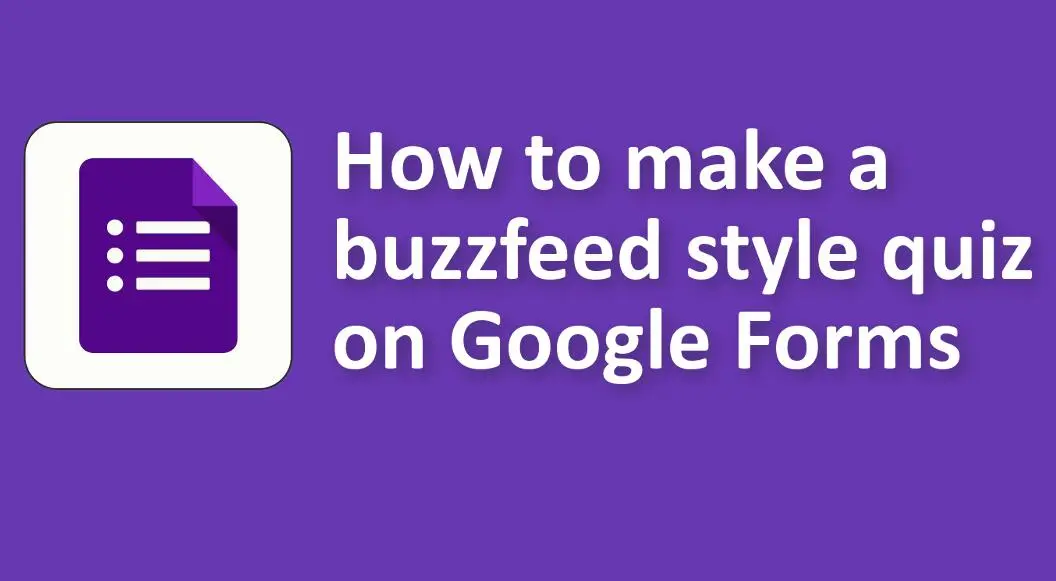
Come realizzare un quiz in stile buzzfeed sui moduli Google?
1. Apri Moduli Google:
• Vai a Moduli Google.
• Avviare un nuovo modulo facendo clic sul pulsante “+”.
2. Tema il tuo quiz:
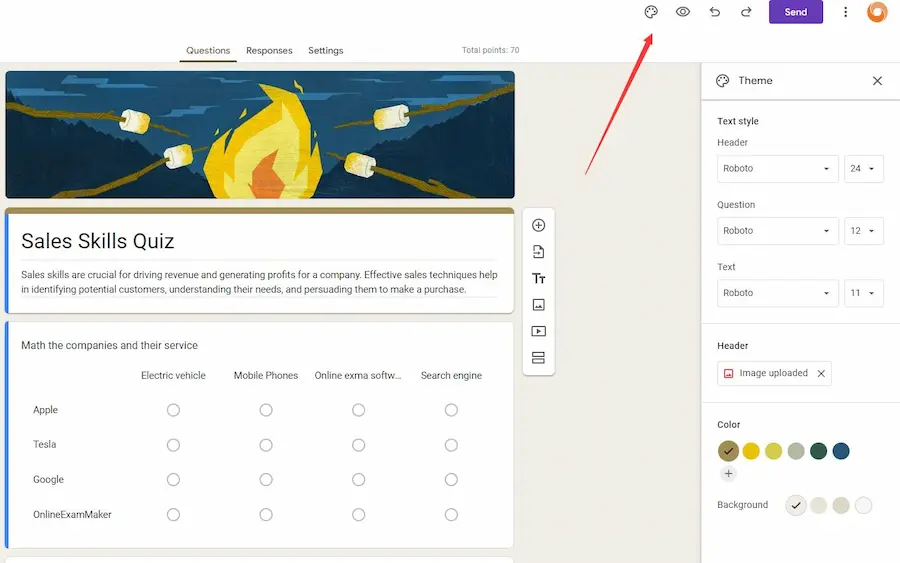
• Fai clic sull’icona della tavolozza dei colori in alto a destra per cambiare il colore o aggiungere un’immagine all’intestazione, che può aiutarti ad abbinare l’atmosfera del tuo quiz in stile BuzzFeed.
3. Titolo e descrizione:
• Fornisci un titolo accattivante e una breve descrizione per il tuo quiz.
4. Imposta domande:
• Fare clic sul pulsante “+” per aggiungere una nuova domanda.
• Scegli “Scelta multipla” per il tipo di domanda.
• Inserisci la tua domanda e fornisci le scelte di risposta. Ad esempio: “Qual è il tuo colore preferito?” con opzioni come “Rosso”, “Blu”, “Verde” e così via.
5. Usa immagini:
• I quiz BuzzFeed utilizzano spesso immagini nelle domande o nelle risposte. Per aggiungere immagini alle tue domande o risposte in Moduli Google:
# Per le domande: fare clic sull’icona dell’immagine accanto al titolo della domanda.
# Per le risposte: passa il mouse sopra la risposta scelta e fai clic sull’icona dell’immagine visualizzata.
6. Continua ad aggiungere domande:
• Aggiungi tutte le domande che desideri per il tuo quiz ripetendo i passaggi precedenti.
7. Imposta il tasto di risposta (per il punteggio):
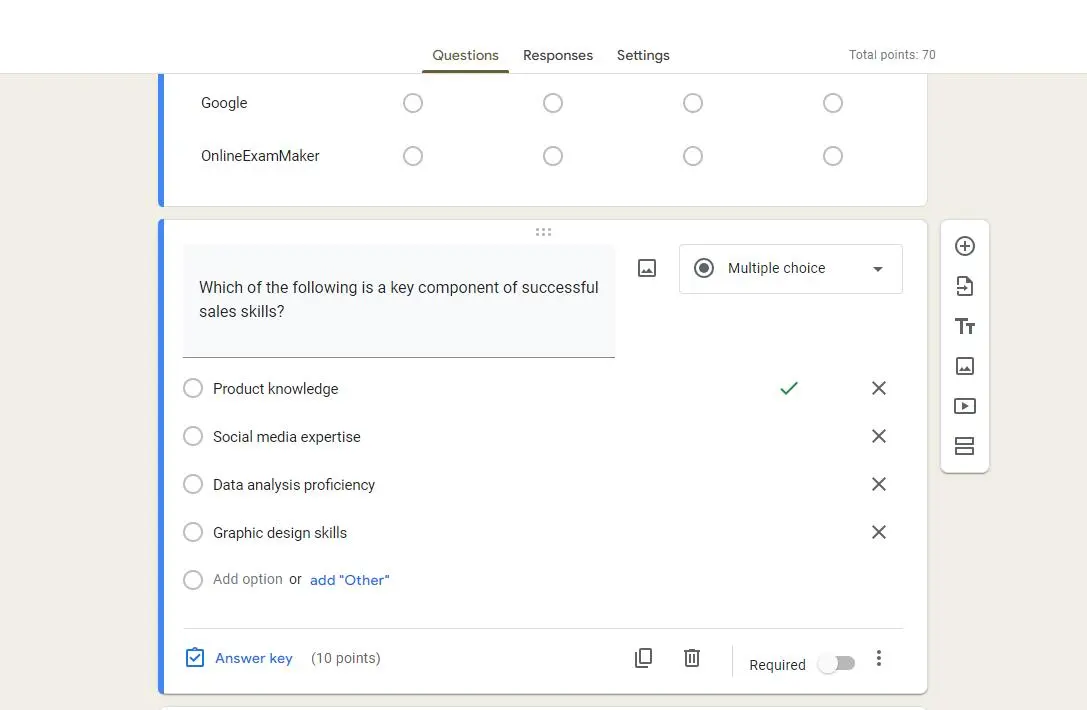
• Sfortunatamente, Google Forms non supporta nativamente il tipo di punteggio dei quiz sulla personalità che BuzzFeed utilizza spesso (ad esempio, “Per lo più A significa che sei il Personaggio X!”). Tuttavia, puoi utilizzare la funzione “Quiz” di Google Forms per assegnare valori in punti:
# Fai clic sull’icona a forma di ingranaggio “Impostazioni”.
# Vai alla scheda “Quiz”.
# Attiva “Rendi questo un quiz”.
# Per ogni domanda, fai clic su “Chiave di risposta” in basso, scegli la risposta corretta (o scegline semplicemente una se tecnicamente non esiste una risposta “corretta”) e assegna un valore in punti.
8. Personalizza il messaggio di conferma:
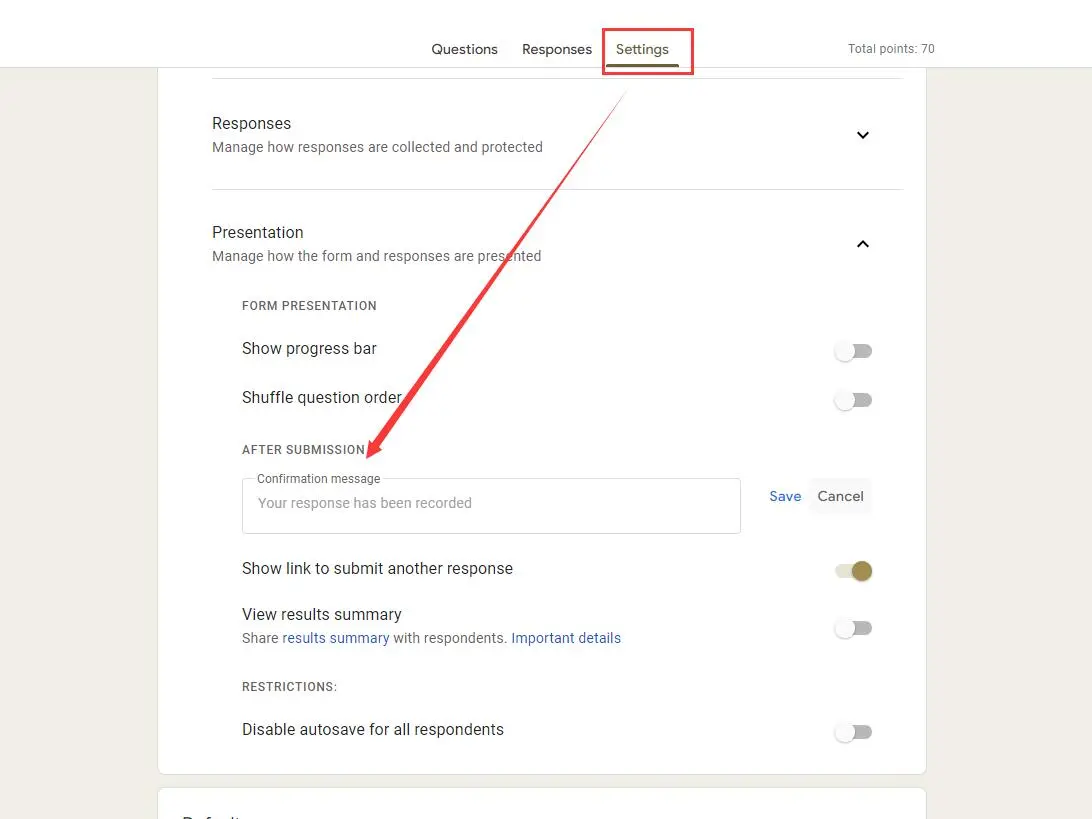
• Dopo che qualcuno ha completato il tuo quiz, puoi offrire un’interpretazione generica basata sul suo punteggio. In “Impostazioni” nella scheda “Presentazione”, personalizza il messaggio di conferma. È limitato rispetto allo stile di BuzzFeed, ma puoi dire qualcosa del tipo: “0-5 punti: sei decisamente un tipo A! 6-10 punti: sei un mix di A e B!”
Ti potrebbe interessare sapere
Crea un quiz/valutazione con valutazione automatica senza alcuna codifica: prova OnlineExamMaker oggi!
9. Invia e condividi il tuo quiz:
• Fare clic sul pulsante “Invia” in alto a destra. Da qui puoi inviare tramite e-mail il tuo quiz o generare un collegamento condivisibile.
10. Risposte alla revisione:
• Man mano che le persone rispondono al quiz, puoi visualizzare le loro risposte facendo clic su “Risposte” nella parte superiore dell’editor del quiz.
OnlineExamMaker: una piattaforma di quiz online alternativa per creare quiz BuzzFeed
OnlineExamMaker ti offre tutto ciò di cui hai bisogno per creare quiz interattivi in stile BuzzFeed per valutare studenti e personale e coinvolgere potenziali clienti. La piattaforma di quiz online offre opzioni per aggiungere elementi multimediali, come immagini e video, per migliorare l’esperienza di svolgimento del quiz.
Funzioni principali
Aggiungi contenuti multimediali: aggiungi video, audio e immagini alle domande per creare un’esperienza d’esame interattiva. Rendi il quiz più interattivo e coinvolgente.
Editor di domande: formatta facilmente il testo e aggiungi contenuti multimediali alle tue domande per creare un’esperienza di test interattiva.
Sistema di registrazione: consente ai candidati di impostare il proprio nome utente/password individuale per accedere e di controllare il rapporto dell’esame nel pannello dei partecipanti all’esame.
Crea il tuo prossimo quiz/esame con OnlineExamMaker
Come realizzare un quiz interattivo in stile BuzzFeed con OnlineExamMaker?
Passaggio 1: Vai al sito web OnlineExamMaker >
Passaggio 2: modifica le domande interattive

Modifica le tue domande nell’editor di domande OnlineExamMaker, arricchisci le tue domande con contenuti multimediali.
Passaggio 3: crea un nuovo quiz

Crea un nuovo quiz, quindi aggiungi le domande rich media nel quiz, quindi configura le impostazioni del quiz.
Passaggio 4: condividi il tuo quiz

Assicurati di salvare i tuoi progressi mentre procedi, quindi pubblicali e condividili con i partecipanti al quiz.